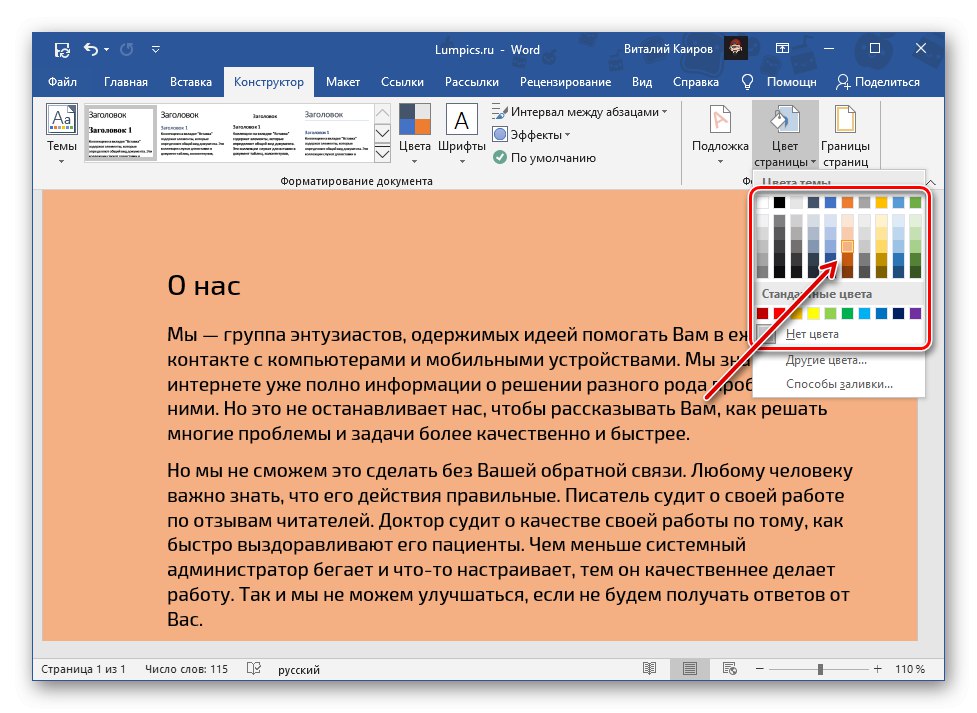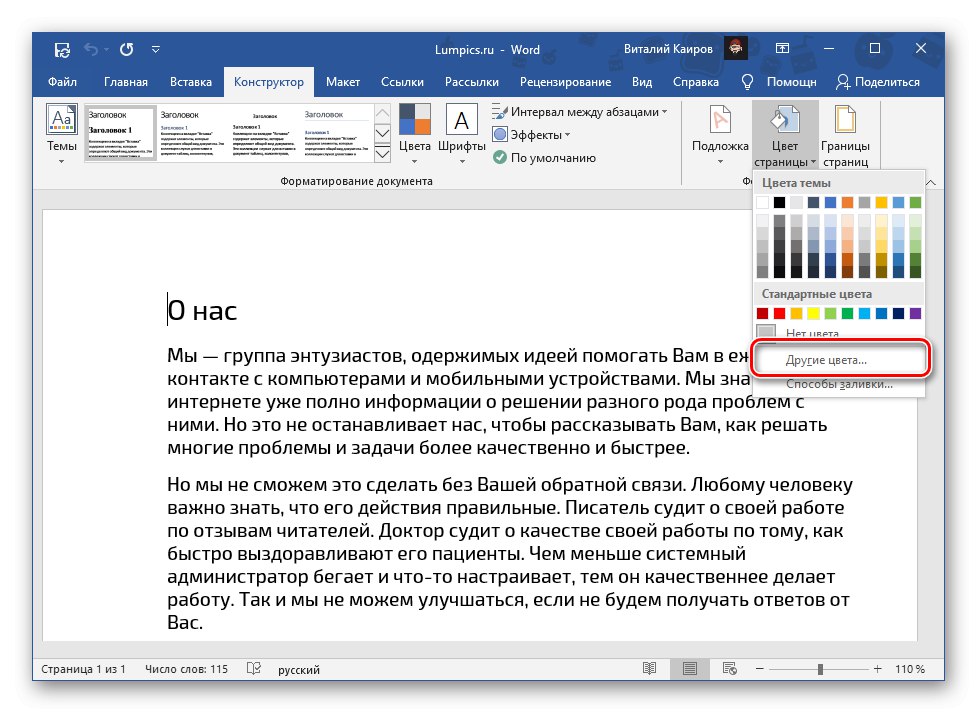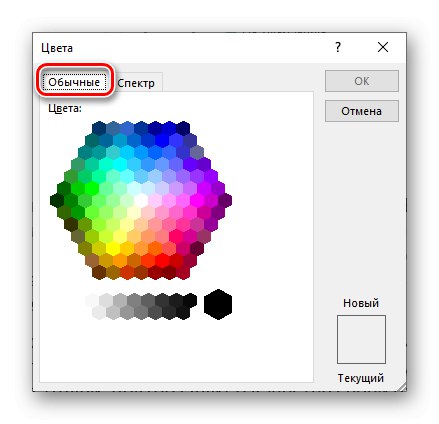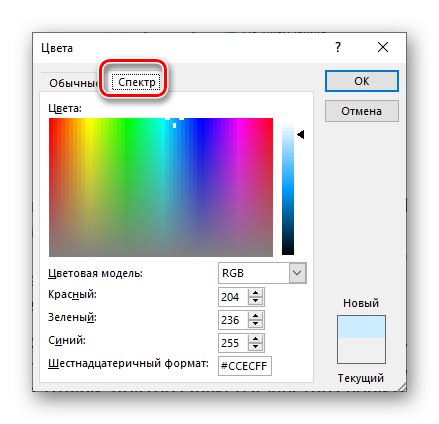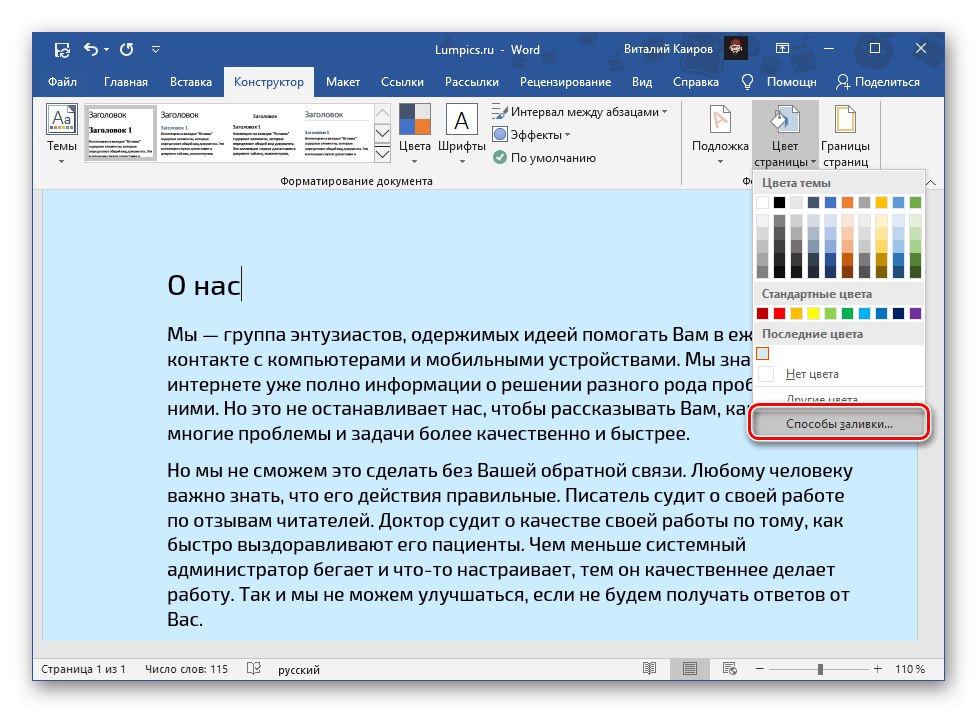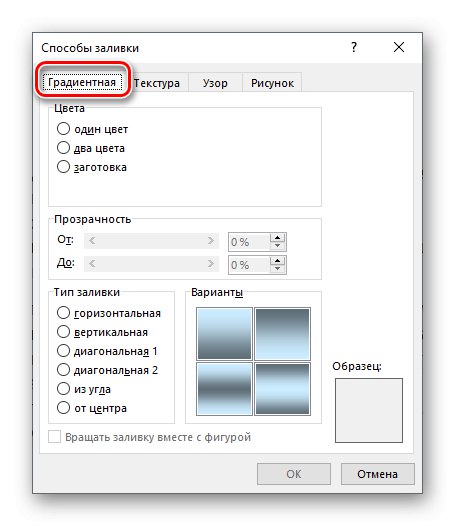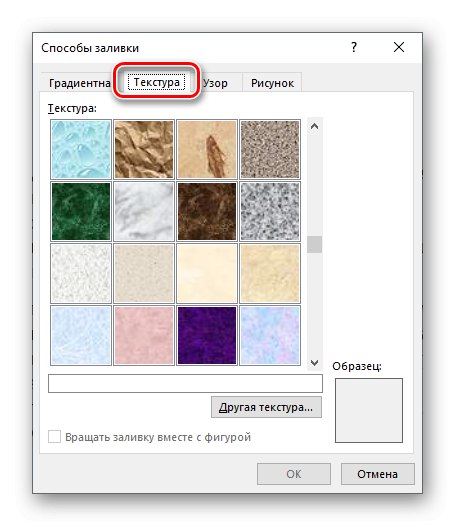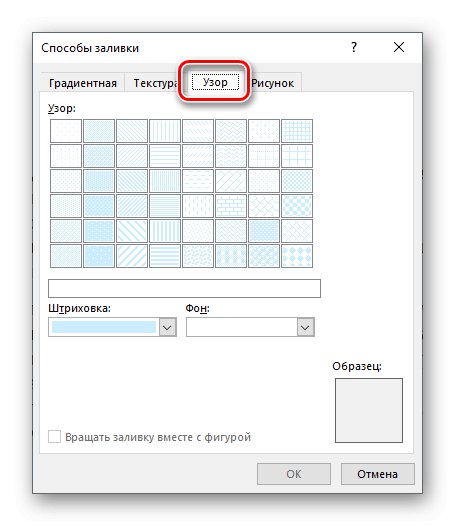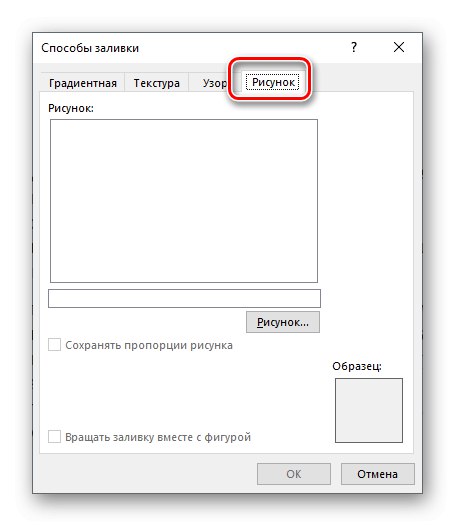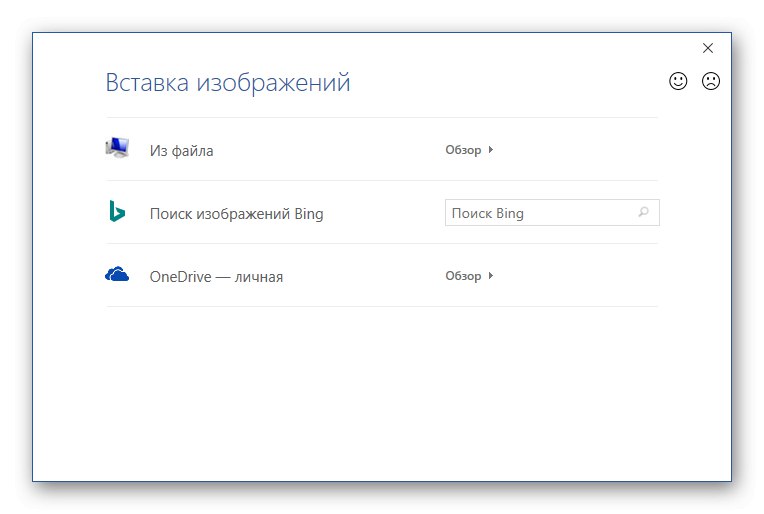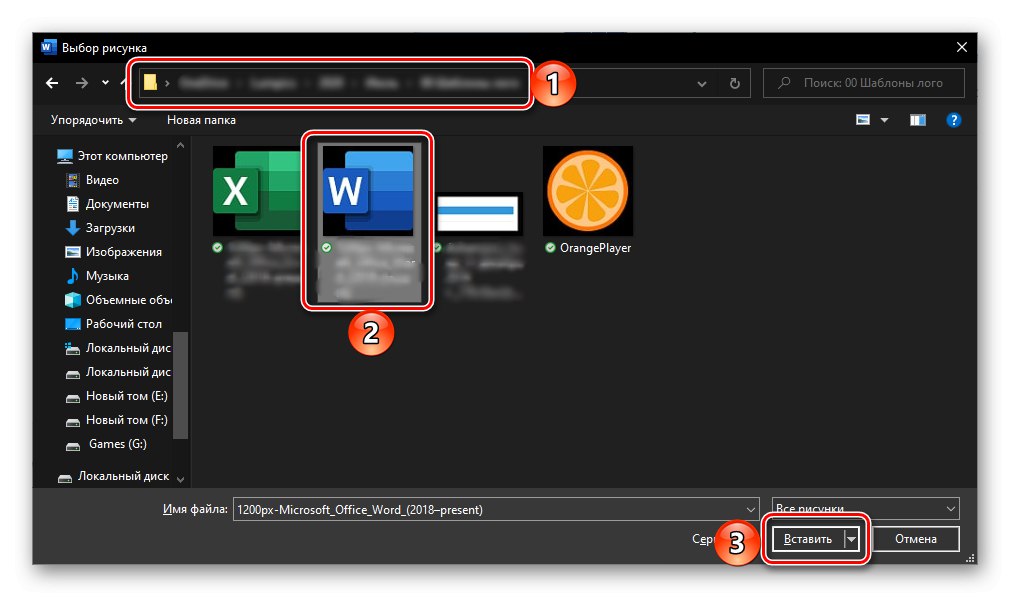U Microsoft Word postoji mogućnost promjene pozadine stranice u monotonu boju i druge opcije za "punjenje", poput gradijenta, teksture, uzorka i crteža. Bilo koji od njih možete primijeniti na dokument kako slijedi:
- Idite na karticu "Konstruktor"... U inačicama programa Word 2012 - 2016, zvao se "Oblikovati", u 2010 - "Izgled stranica", 2003. godine - "Format".
- Proširite izbornik gumba s desne strane vrpce "Boja stranice".
- Odaberite opciju koja vam odgovara.
![Odaberite opciju boje stranice u dokumentu Microsoft Word]()
Pored onih koji su zadani i dostupni na paleti, možete instalirati i "Ostale boje ...":
![Ostale boje za pozadinu stranice u dokumentu Microsoft Word]()
- "Redovito";
- "Domet".
![Uobičajene boje stranica u dokumentu Microsoft Word]()
![Boje stranice kao spektar u dokumentu Microsoft Word]()
Odabir predmeta "Metode popunjavanja ..." omogućuje pristup sljedećim opcijama:
![Kako ispuniti stranicu u dokumentu Microsoft Word]()
- Gradijent;
- Tekstura;
- Uzorak;
- Slika.
![Stranica s gradijentom ispunjava dokument Microsoft Word]()
![Ispunite stranicu teksturom u dokumentu Microsoft Word]()
![Ispunite stranicu uzorkom u dokumentu Microsoft Word]()
![Ispunite stranicu slikom u dokumentu Microsoft Word]()
Za svaki od njih moguće je promijeniti brojne parametre prikaza. Posljednja opcija ("Slika") omogućuje vam umetanje slike iz datoteke, Pohrana OneDrive ili ga pronađite na Bingu.
![Izbori slika za popunjavanje stranice u dokumentu Microsoft Word]()
Pri odabiru "Iz datoteke" otvoriti će se predinstalirani sustav Windows "Dirigent", u kojem trebate otići u direktorij s prikladnom slikom, odabrati ga i kliknuti "Zalijepiti",
![Odabir slike koju ćete postaviti kao pozadinu u dokumentu Microsoft Word]()
a zatim potvrdite svoje namjere u dijaloškom okviru.
![Dodajte sliku kao pozadinu u dokumentu Microsoft Word]()
Vrlo je poželjno odabrati jednobojne ili ne previše kontrastne slike, inače će cijeli tekst ili dio teksta, kao u našem primjeru u nastavku, biti teško pročitati.
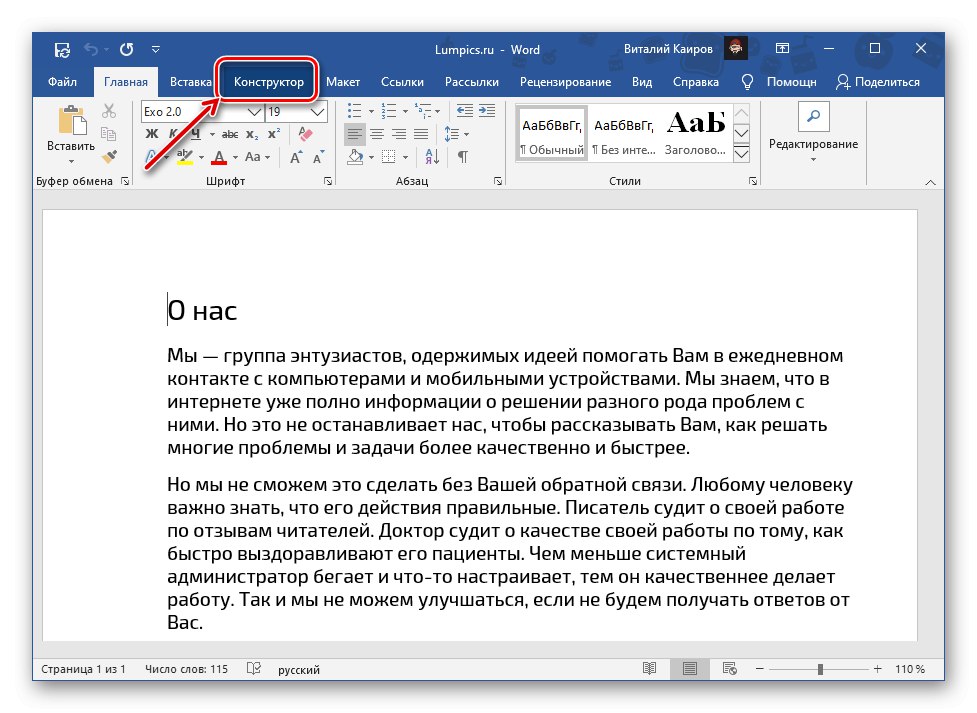
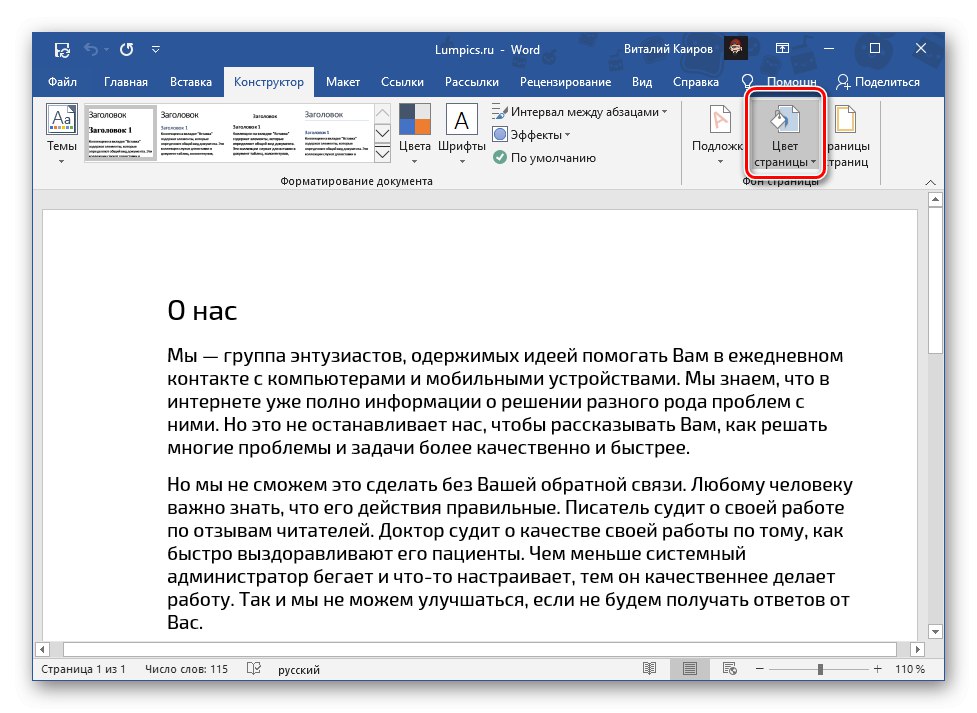

Dakle, u programu Word možete napraviti ne samo stranicu u boji, već i bilo koju proizvoljnu sliku ili uzorak koristiti kao pozadinu. Osim toga, moguće je dodati pozadinu, o čemu smo prethodno pisali u zasebnom članku.
Više detalja: Kako napraviti vodeni žig u Wordu
Ispis dokumenata s promijenjenom pozadinom
Word prema zadanim postavkama ne ispisuje promijenjenu pozadinu tekstualnih datoteka koja se razlikuje od zadane i nije važno je li kao takva korištena monotona boja ili punopravna slika. Da bi se izvršene promjene prikazivale na verziji dokumenata ispisanih na pisaču, morate promijeniti postavke prikaza programa.
- Pozovite izbornik "Datoteka" i idite u "Opcije".
- U prozoru koji se otvori idite na karticu "Prikaz".
- Označite okvir pored "Ispis boja pozadine i slika" i kliknite na gumb "U REDU" potvrditi.
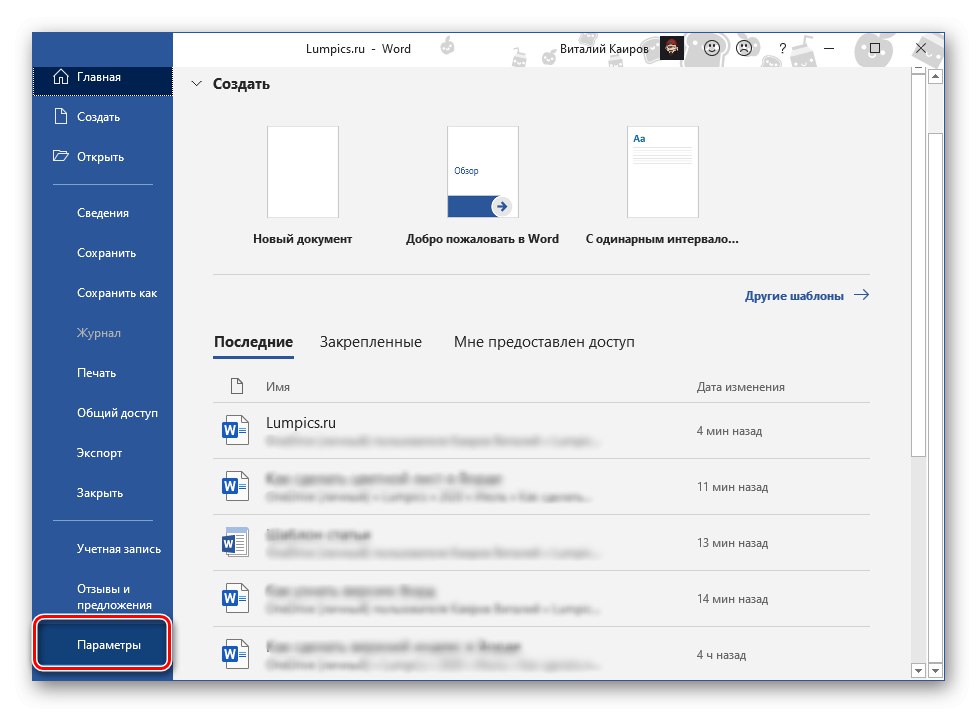

Pročitajte također: Ispis dokumenata u programu Microsoft Word